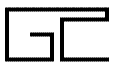eFlashMTV轻松制作婚纱照片FlashMTV
五一黄金周到了,不少新人会选择在这段时间步入婚姻的殿堂,拍摄婚纱照片、制作婚纱照片VCD/DVD一定是少不了的。其实,借助一些实用的小软件,我们可以将婚纱照片制作成Flash格式的MTV,以便日后自己欣赏,或者将其发送给亲朋好友,又或者建一个个人婚礼主题网站,将MTV放到网站上让网友们也能分享两人的快乐。eFlashMTV就是这样一款快速制作Flash MTV的小软件,它的操作界面比较简单,所以很容易上手,借助它的智能化处理,我们并不需要太多的操作。有了它,可以抛开使用烦琐的Flash专业软件,即使是对电脑使用不太在行的朋友,也可以轻松地做出优秀的Flash MTV来。
这是一个试用版软件,不过,里面包含两款免费的模板。在使用该软件之前,可能需要将婚纱照片扫描入电脑,或者从其它介质(如数码相机的存储卡、存有婚纱照片文件的光盘、U盘等)。下面就让我们一起来体验一下用eFlashMTV创建Flash格式婚纱照片MTV的轻松快捷。
启动eFlashMTV后,我们一眼就能看到左侧有三个大大的按钮,如图1所示,其实制作过程也就是这三步。
图11.导入婚纱照片
默认情况下,已经是在“顾客照片”这一步,如果不是,可以单击左侧“顾客照片”按钮。在下方的“操作面板”中可以看到有一个“导入相片”按钮,单击该按钮,然后在“打开”对话框中浏览到保存有婚纱照片的文件夹,并选择要导入的多幅照片,如图2所示。在选择时,可以按住Ctrl键的同时单击需要的照片进行多选。
图2选中照片后,单击“打开”按钮。这时选中的照片就会列在如图3所示的位置。如果有不想加到MTV中的,可以单击它将其选中,然后单击窗口下方的“删除相片”按钮。
图3如果觉得没有问题就可以继续下面第2步了。
第1页:导入婚纱照片 第2页:选择MTV模板 第3页:生成SWF格式婚纱MTV
| ||||
| ||||
| ||||
2.选择MTV模板
单击左侧的“MTV模板”,在操作面板中就会看到有4个相关的操作按钮,如图4所示。
图4
模板在哪儿呢?下载完软件后解压缩,会看到有两个模板文件,这两个是免费的,想要更多?需要买滴。先用这两个吧。
单击“导入MTV模板”按钮,找到解压后的模板文件,如图5所示,选中其中一个,然后单击“打开”按钮。
图5
这时就会看到窗口中出现模板文件了,如图6所示。
图6
现在可以单击操作面板中的“查看MTV演示”按钮先看看这个MTV的效果,这时会启动一个Flash播放器播放MTV,如图7所示。
图7
如果希望现再调整一下MTV中的照片,可以单击操作面板中的“调整模板内相片”按钮,打开如图8所示的“模板里图片调整”对话框。
图8
在该对话框中,下方列出的是当前导入的照片,可以将照片拖动到上方的空白格子里,按自己喜欢的顺序排列一下。也可以单击左上角的“随机取图”按钮,让软件自动给你安排一下。需要注意的是,如果导入的图片不足50张,就会有重复的照片出现,因为这个模板可以添加照片的数量是50张。如图9所示为随机取图后的结果。
图9
图片加到上面去之后,双击某一幅,可以打开如图10所示的“切片”对话框,在照片中拖动出一个矩形框,矩形框内是要保留的区域,然后单击“确定”即可完成对照片的裁剪。不过可惜的是,这是一个试用版,不能手动切片。所以我们还是单击“返回”按钮回到图9所示窗口,然后再单击左上角“返回”回到主界面。
图10
最后一步比较简单,在主界面左侧单击“生成SWF”按钮,在右侧窗口中可以看到“准备就绪”字样,如图11所示。
图11
单击操作面板中的“开始”,会打开如图12所示的“浏览文件夹”按钮,选择要保存SWF文件的目录,然后单击“确定”按钮。
图12
单击“确定”后软件开始自动干活儿,如图13所示。
图13
一会儿工夫就完成了,关掉eFlashMTV,到保存SWF文件的地方打开它看看效果如何?下面是笔者制作的一个Flash MTV。如果觉得文件太大,可以下载下来再观看。
除了上面介绍的功能之外,eFlashMTV还有SWF文件与EXE文件互转及导出SWF文件中的MP3的功能,从主界面的工具菜单中就可以找到,如图14所示。至于怎么用,在这里就不再介绍了,留给聪明的读者自己试用吧。